WhatsApp dipilih karena memiliki berbagai macam fitur menarik yang bisa membantu kamu dalam segala macam hal, salah satunya adalah fitur backup.
Cara backup kontak WhatsApp pun cukup mudah dan cepat.
Dengan adanya fitur ini, kamu tidak perlu khawatir data atau chat akan hilang ketika mengganti perangkat HP dengan yang baru.
Berikut ini adalah beberapa cara yang bisa kamu pakai untuk melakukan backup kontak WhatsApp:
[adinserter block=”2″]
Cara Backup Kontak WhatsApp dengan Aman
1. Backup Kontak WhatsApp Menggunakan File .VCF
Bagi kamu yang belum mengetahuinya, file .VCF adalah sebuah format file yang berisi data-data kontak yang dapat menampung lebih dari seribu kontak.
Dengan menggunakan format file ini, kamu bisa mengamankan kontak WhatsApp agar tidak hilang.
Dengan menggunakan file.VCF ini, kamu bisa menyimpan nama dan nomor kontaknya dengan baik.
Berikut ini adalah beberapa langkah yang bisa kamu gunakan untuk backup WhatsApp melalui file VCF:
- Langkah pertama yaitu dengan membuka menu Kontak terlebih dahulu.
- Setelah itu, kamu bisa klik menu Impor atau Share yang terdapat di bagian bawah (catatan: setiap HP mempunyai menu yang berbeda-beda).
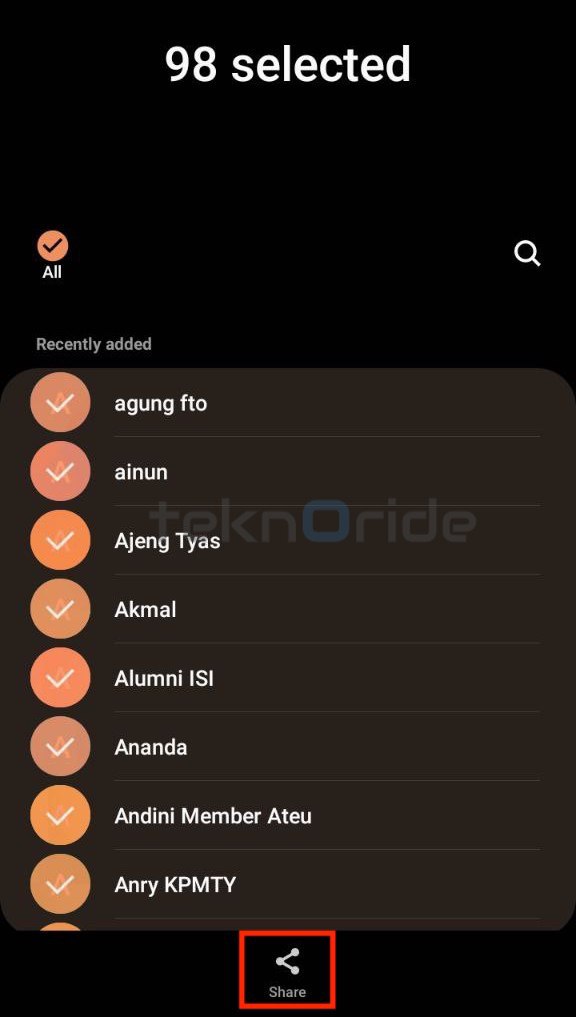
- Pilih opsi “Ekspor ke file .VCF”.
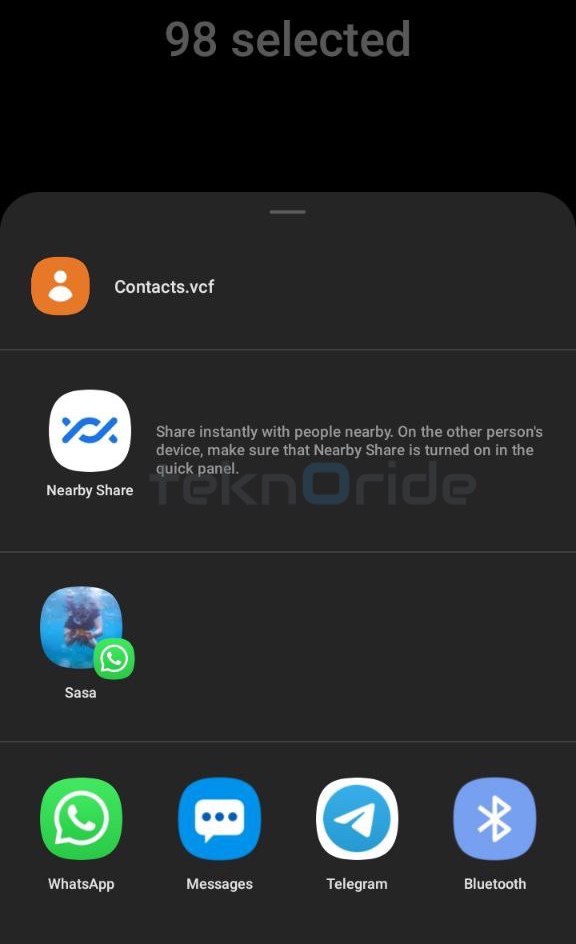
- Langkah selanjutnya yaitu dengan memilih semua kontak atau memilih kontak yang ingin kamu cadangkan. Jika sudah tap OK.
- Langkah terakhir kamu bisa menyimpan file tersebut.
Setelahnya kamu bisa mengecek memori internal yang akan terdapat file .VCF.
Agar lebih aman, kamu juga bisa menyalin file .VCF tersebut ke flashdisk atau perangkat PC/laptop.
[adinserter block=”3″]
2. Backup Chat, Kontak, dan Data Menggunakan Google Drive
Cara backup kontak WhatsApp selanjutnya adalah dengan menggunakan fitur backup yang tersedia di WhatsApp.
Bahkan kamu bisa mencadangkan file lainnya seperti chat dan data-data penting lainnya.
Dengan mencadangkan chat, kontak, dan data-data yang ada di dalam WhatsApp, tidak akan hilang.
Berikut ini adalah beberapa langkah untuk melakukan backup data WhatsApp ke Google Drive:
- Langkah pertama yaitu dengan membuka aplikasi WhatsApp di smartphone kamu.
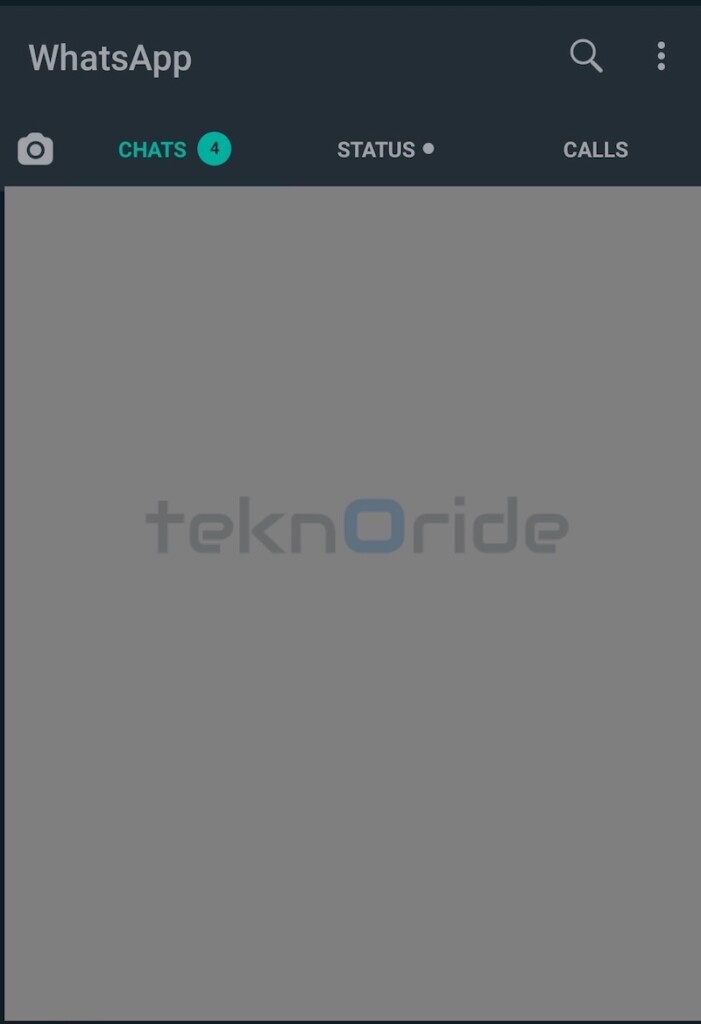
- Setelah itu, kamu bisa memilih ikon menu di bagian kanan atas layar lalu pilih opsi Settings atau Pengaturan.
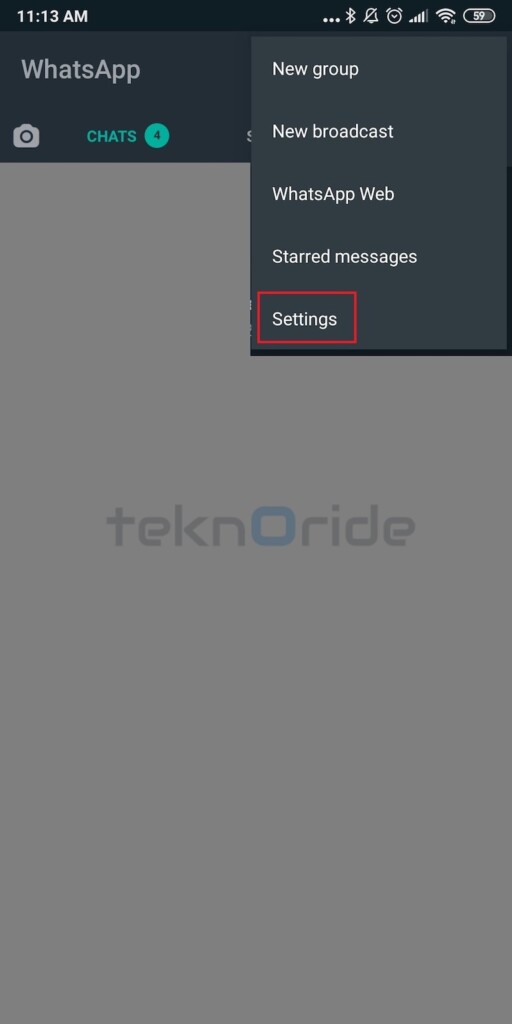
- Jika sudah masuk ke halaman utama Settings, maka langkah selanjutnya yaitu dengan membuka opsi Chats atau Obrolan.
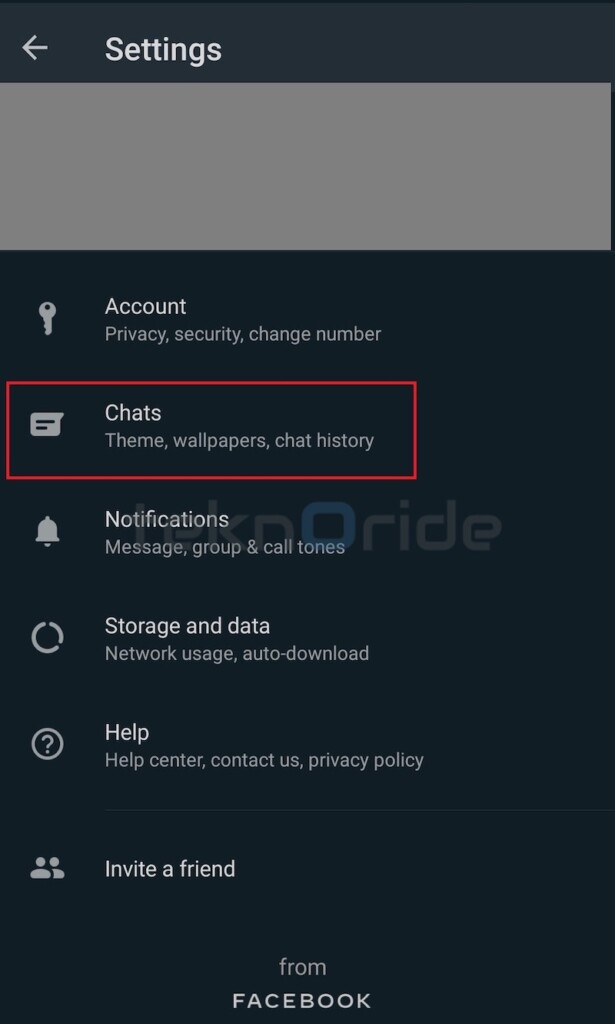
- Setelah itu, kamu bisa tap opsi Chat Backup atau Cadangkan Chat.
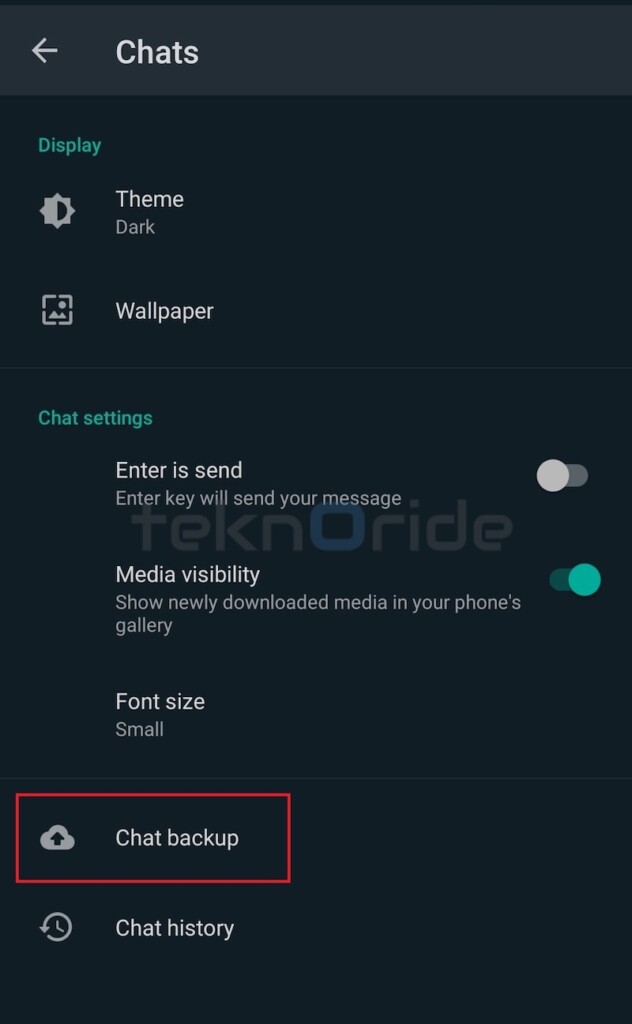
- Pilih opsi Chat backup lalu pada halaman selanjutnya pilih opsi Back up to Google Drive.
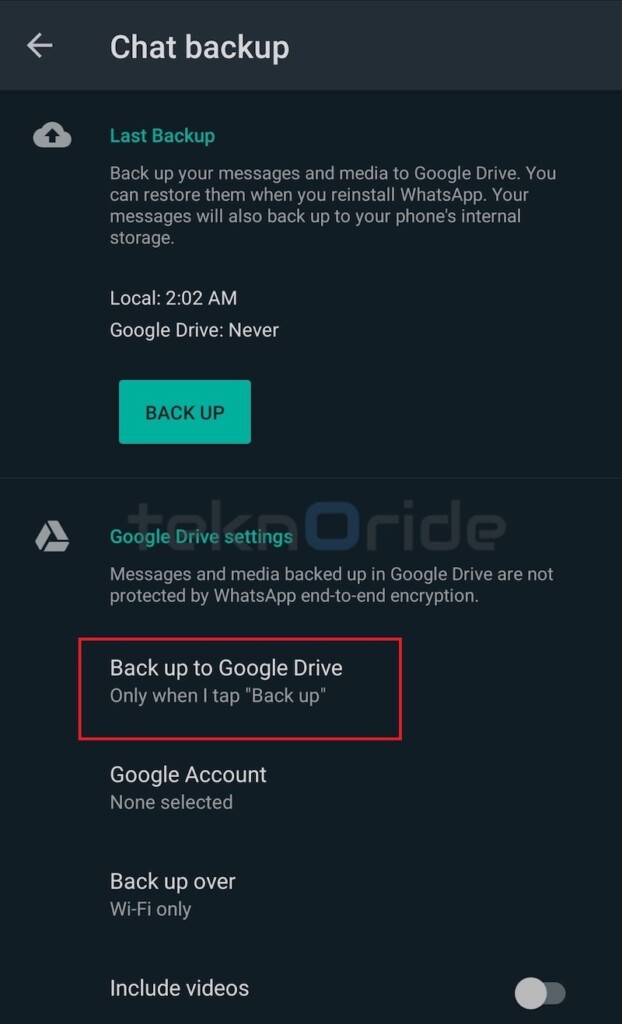
- Nantinya akan muncul beberapa opsi untuk memilih seberapa sering WhatsApp akan mencadangkan data secara otomatis.
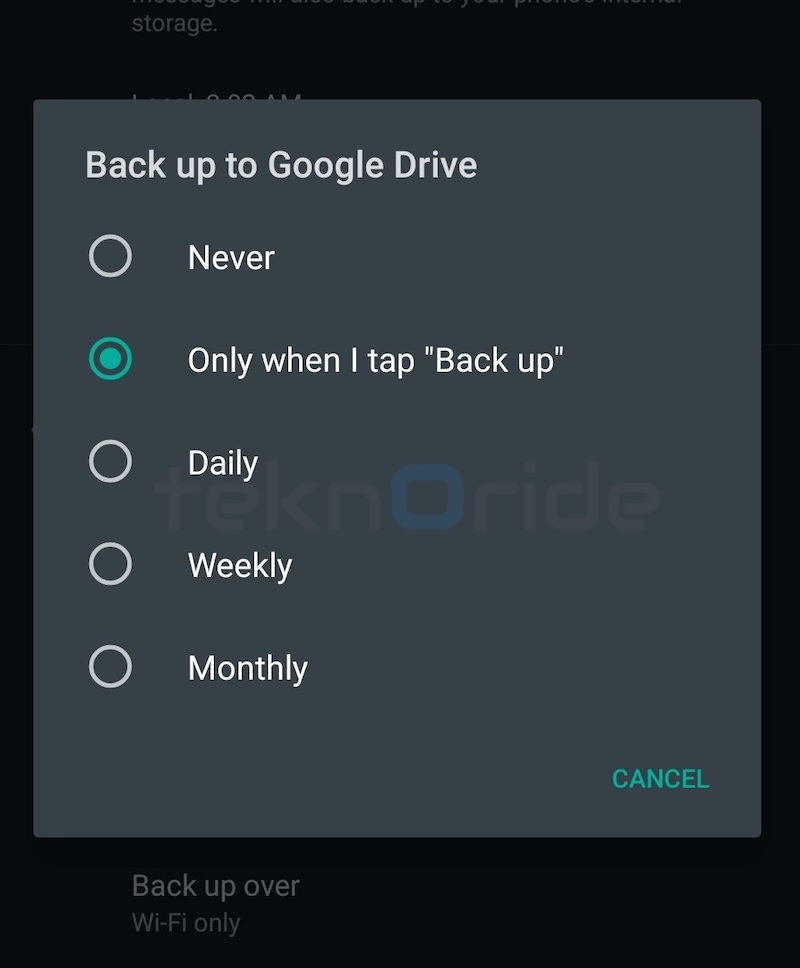
- Pilih akun Google yang akan kamu gunakan untuk melakukan backup data.
- Setelah itu, tap opsi Allow atau izinkan.
- Selanjutnya kamu bisa pilih opsi Backup kembali lalu tap Backup Over dan memilih opsi WiFi, jika kamu hanya ingin menggunakan jaringan WiFi ketika ingin melakukan backup data.
- Setelah itu, kamu bisa tap tombol Backup agar segera mencadangkan semua pesan dan data di dalam WhatsApp.
Perlu diketahui bahwa WhatsApp hanya dapat memulihkan atau melakukan recovery data setiap kamu menginstal ulang WhatsApp.
Data-data WhatsApp yang dicadangkan ke dalam Google Drive tersebut juga akan dicadangkan ke memori internal.
[adinserter block=”4″]
Cara Mengembalikan Data WhatsApp dari Google Drive
Jika kamu sudah mengetahui cara backup kontak WhatsApp dan data-data di dalamnya, maka kamu juga perlu mengetahui cara mengembalikan data tersebut.
Berikut ini adalah beberapa langkah untuk mengembalikan data WhatsApp yang sudah dicadangkan di Google Drive:
- Langkah pertama yaitu dengan membuka aplikasi WhatsApp.
- Setelah itu, kamu bisa melakukan verifikasi nomor telepon yang sudah teregistrasi.
- Pada halaman pertama, jika diminta untuk memulihkan data, pilihlah Continue.
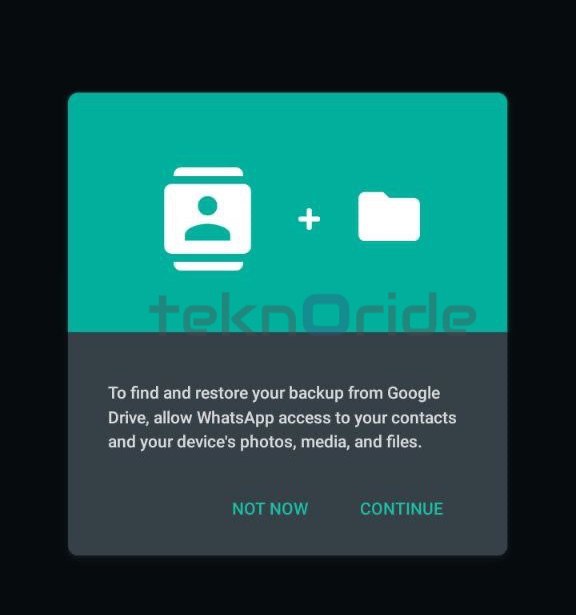
- Langkah selanjutnya yaitu dengan tap opsi Next ketika proses recovery data sudah selesai.
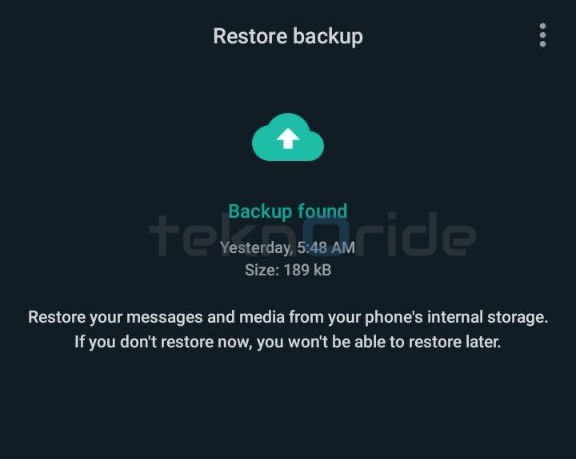
- Kamu bisa mengatur profil seperti mengatur profil ketika pertama kali mendaftar WhatsApp.
- Setelah itu, tap opsi Next di atas kanan layar.
- Selesai, semua kontak data dan data-data di dalam WhatsApp kamu sudah berhasil dikembalikan.
Cara backup kontak dan data-data di atas yang kamu terapkan supaya jika perangkat atau WhatsApp error secara tiba-tiba dan menyebabkan semua data hilang, masih terdapat data cadangan yang bisa dikembalikan lagi.

